如何在不同情况下恢复出厂设置 iPhone 5/5S/5C
如何重置 iPhone 5?
如果类似的查询将您带到这里,那么这将是您的终极指南。 理想情况下,由于不同的原因,用户希望将 iPhone 5s/5c/5 恢复出厂设置。 例如,您可能希望在转售之前删除其数据,或者希望解决与其相关的问题。 您可能希望解锁您的 iPhone 5 或希望恢复现有的 iCloud/iTunes 备份。 无论您的要求是什么,我们都能为每种情况提供解决方案。 继续阅读并了解如何像专业人士一样将 iPhone 5、5s 或 5c 恢复出厂设置。

第 1 部分:恢复出厂设置 iPhone 5/5S/5C 以永久删除其数据
这是人们将 iOS 设备恢复出厂设置的主要原因之一。 当我们将 iPhone 5c/5s/5 恢复出厂设置时,其现有数据和保存的设置会在此过程中被删除。 虽然这似乎是一个永久性修复,但任何人都可以使用数据恢复工具取回您删除的内容。 因此,如果您的手机上有敏感信息(例如您的私人照片或银行帐户详细信息),那么您应该使用专用的 iPhone 擦除工具。 从提供的解决方案来看,DrFoneTool – Data Eraser (iOS) 是最值得信赖的来源之一。 以下是该工具的一些主要功能,使其非常足智多谋。

DrFoneTool – 数据橡皮擦
恢复出厂设置 iPhone 5/5S/5C 的有效解决方案
- 该应用程序可以从您的 iOS 设备中永久删除各种保存的数据,超出进一步数据恢复的范围。
- 它可以清除您手机上的各种数据,包括您的联系人、消息、照片、视频、通话记录、笔记、语音备忘录等等。 该工具还将从所有第三方应用程序(如 WhatsApp、Snapchat、Facebook 等)中删除数据。
- 它还可以清除用户无法从 iPhone 存储中轻松访问的垃圾内容。
- 如果需要,该应用程序还可用于通过删除不需要的内容和压缩数据来在设备上腾出可用空间。
- 该界面非常易于使用,还可以让您在永久删除数据之前预览数据。
它是 DrFoneTool 工具包的一部分,与 iPhone 5、5c 和 5s 等所有主要 iPhone 型号完全兼容。 您可以下载其 Windows 或 Mac 应用程序并按照以下步骤了解如何将 iPhone 5c/5s/5 恢复出厂设置。
1. 首先,只需启动应用程序并使用工作电缆将您的 iPhone 5/5s/5c 连接到系统。 从其欢迎屏幕中,选择“数据擦除”部分。

2.一旦检测到连接的iPhone,它将显示不同的功能。 选择删除 iPhone 上所有数据的选项,然后单击“开始”按钮继续。

3. 界面将提供3种不同程度的擦除数据。 级别越高,结果就越安全和耗时。

4. 选择尊重级别后,您需要输入显示的代码(000000)并单击“立即擦除”按钮以确认您的选择。

5. 稍等片刻,因为该应用程序会删除您 iPhone 上的所有现有数据。 确保设备与系统保持连接,直到该过程完成。

6. 由于该过程将重新启动您的 iPhone,因此每当屏幕上出现以下消息时,您需要确认它。

7.就是这样! 最后,iOS 设备将在恢复出厂设置且没有现有数据的情况下重新启动。 您现在可以安全地从系统中删除您的 iOS 设备。

第 2 部分:恢复出厂设置 iPhone 5/5S/5C 进行故障排除
如果您的 iOS 设备遇到一些不必要的问题,那么您也可以选择将其恢复出厂设置。 例如,很多人将 iPhone 5s 恢复出厂设置以加快其处理速度,或者如果他们的设备卡住了。 最好的方法是在恢复模式下启动手机并将其连接到 iTunes。 这不仅会恢复 iPhone 5s/5c/5 的出厂设置,还会让您有机会更新其固件。
- 在开始之前,请确保您的 iPhone 已关闭。 如果没有,请按电源(唤醒/睡眠)按钮并滑动电源滑块。
- 等待一段时间,因为您的 iPhone 将被关闭。 同时,在您的 Mac 或 Windows PC 上启动更新版本的 iTunes。
- 现在,按住设备上的 Home 键几秒钟,然后使用可用的避雷线将其连接到系统。

- 一旦您在屏幕上看到 iTunes 标志,请松开主页按钮。 这意味着您的设备已进入恢复模式。
- 随后,iTunes 将自动检测到您的 iPhone 以恢复模式启动,并显示以下弹出窗口。
- 您可以选择从此处恢复设备(或更新设备)。 单击“恢复”按钮,确认您的选择,然后等待一段时间,您的手机将启动到出厂设置。
最有可能的是,它将帮助您自动解决与您的 iPhone 5、5s 或 5c 相关的各种主要问题。
第 3 部分:出厂重置 iPhone 5/5S/5C 以重置密码
许多 iPhone 用户在他们的设备上设置了复杂的密码以提高其安全性,但事后却忘记了。 如果您也遇到过类似的情况,请使用 DrFoneTool – 屏幕解锁 (iOS) 的帮助。 它是一款极其安全、可靠且用户友好的工具,可帮助您在几分钟内解锁 iPhone。 这包括移除 iOS 设备上的各种锁。 由于 Apple 不允许我们在不重置 iPhone 的情况下解锁 iPhone,因此您会在此过程中丢失现有数据。 因此,您可以考虑事先将其备份。

DrFoneTool – 屏幕解锁
从您的 iPhone 5/5S/5C 中删除任何锁定屏幕
- 无需任何技术协助,您就可以解除 iOS 设备上的各种锁。 这包括 4 位密码、6 位密码、Touch ID 甚至 Face ID。
- 只有设备上的现有数据和设置会丢失。 除此之外,该应用程序不会以任何方式损害您的设备。
- 该应用程序遵循一个简单的点击过程,并将在几分钟内删除您设备上的先前锁定。
- 它与所有主要的 iOS 设备完全兼容,包括 iPhone 5、5s 和 5c。
您可以按照以下说明学习如何在使用 DrFoneTool – 屏幕解锁 (iOS) 锁定时重置 iPhone 5/5s/5c。
1.首先,将您的手机连接到系统并在其上启动 DrFoneTool 工具包。 在工具包的主页中,单击“解锁”模块。

2. 应用程序会询问您是否要解锁 iOS 或 Android 设备。 选择“解锁 iOS 屏幕”继续。

3. 现在,使用正确的组合键,您可以在 DFU 模式下启动 iPhone。 为此,您需要先关闭手机并同时按住 Home + Power 键至少 10 秒钟。 之后,松开电源键,同时仍按住 Home 按钮 5 秒钟。

4.设备以DFU模式启动后,界面将显示iPhone的一些重要细节。 您可以从此处确认设备型号和固件。

5. 单击“开始”按钮后,该工具将自动为您的 iPhone 下载相关固件更新。 下载成功后,您可以单击“立即解锁”按钮。

6. 几分钟后,这将解锁您的 iOS 设备并在此过程中重置它。 最后,您将收到通知,您的 iPhone 将以出厂设置重新启动,并且没有屏幕锁定。

第 4 部分:恢复出厂设置 iPhone 5/5S/5C 从 iCloud 或 iTunes 恢复备份
有时,用户希望将 iPhone 5s/5c/5 恢复出厂设置以恢复之前进行的备份。 如果您在 iCloud 或 iTunes 上备份了您的 iPhone 数据,那么您就无法像那样恢复它。 设置新设备时提供了恢复以前的 iCloud/iTunes 备份的选项。 因此,如果您已经在使用 iPhone,那么您需要先将其恢复出厂设置,然后再恢复其上的备份内容。 以下是如何将 iPhone 5c/5s/5 恢复出厂设置并恢复其备份
1. 首先,解锁您的 iPhone 并转到其设置 > 常规 > 重置。 从这里,点击“删除所有内容和设置”功能。
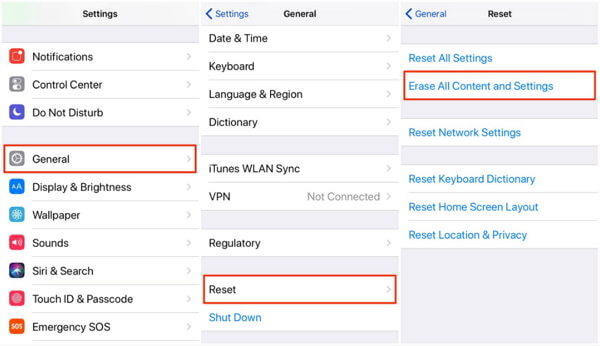
2. 由于它会删除您手机上的所有用户数据和保存的设置,因此您需要输入您的 Apple ID 和密码进行身份验证。
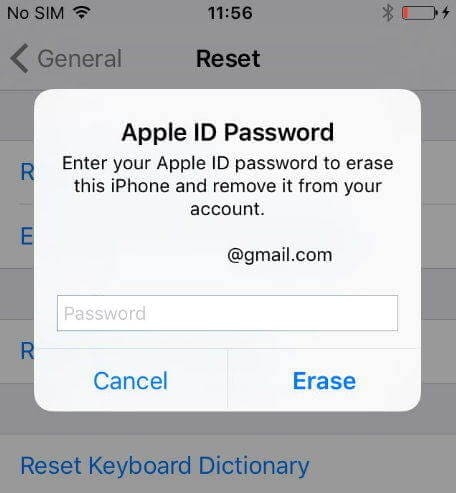
3. 这将自动恢复出厂设置 iPhone 5/5c/5s 并重新启动您的设备。 您现在需要从头开始设置您的 iPhone。
4. 在设置您的设备时,您可以选择从 iCloud 或 iTunes 备份中恢复它。 如果您选择 iCloud,那么您需要通过输入正确的凭据来登录您的 Apple 帐户。 从列表中选择以前的备份并等待其恢复。
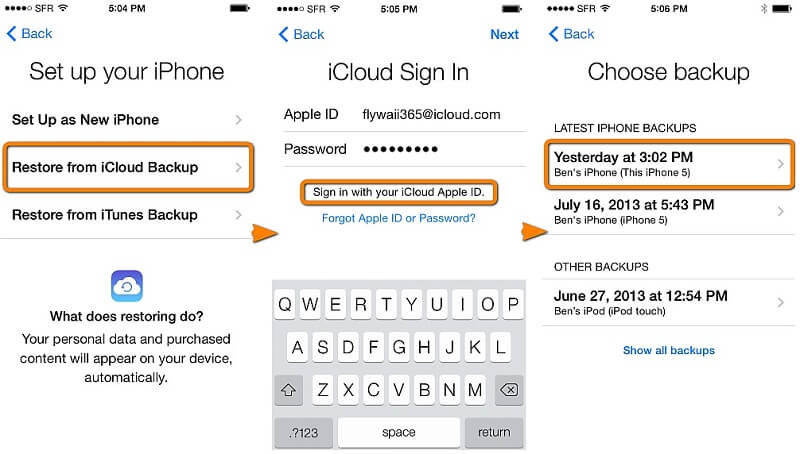
5. 同样,您也可以选择从 iTunes 备份中恢复内容。 在这种情况下,只需确保您的设备事先已连接到 iTunes。
6. 或者,您也可以启动 iTunes 并选择您连接的设备。 转到其摘要选项卡,然后单击“备份”部分中的“还原备份”按钮。
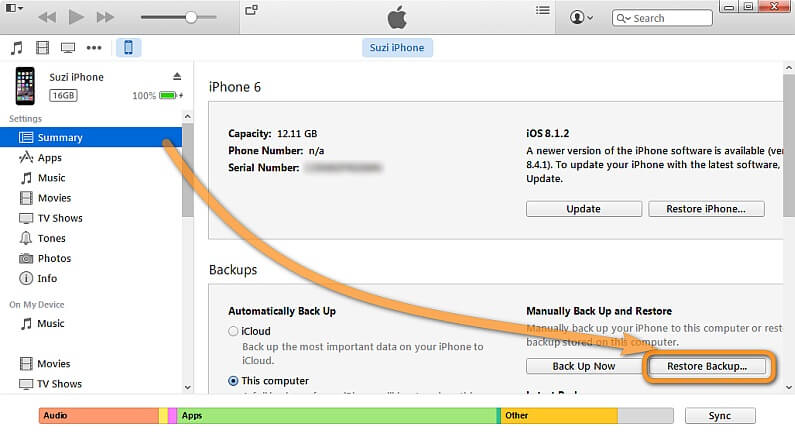
7. 从以下弹出窗口中选择您希望恢复的备份,然后再次单击“恢复”按钮以确认您的选择。
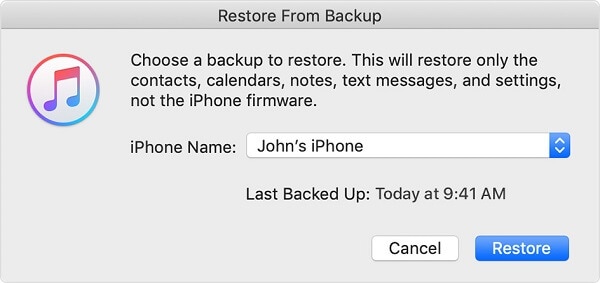
这是一个包装,伙计们! 阅读本指南后,您可以轻松了解如何立即恢复出厂设置 iPhone 5/5s/5c。 为了让您更轻松,还提供了有关如何在没有密码的情况下重置 iPhone 5s/5/5c 的详细解决方案。 只需借助 DrFoneTool – 屏幕解锁并移过设备的锁定屏幕即可。 不过,如果您要转售您的设备,请考虑改用 DrFoneTool – 数据橡皮擦 (iOS)。 它将删除手机上的所有现有数据,数据恢复范围为零。 随意选择您喜欢的应用程序并以您喜欢的方式恢复出厂设置 iPhone 5/5c/5s。

